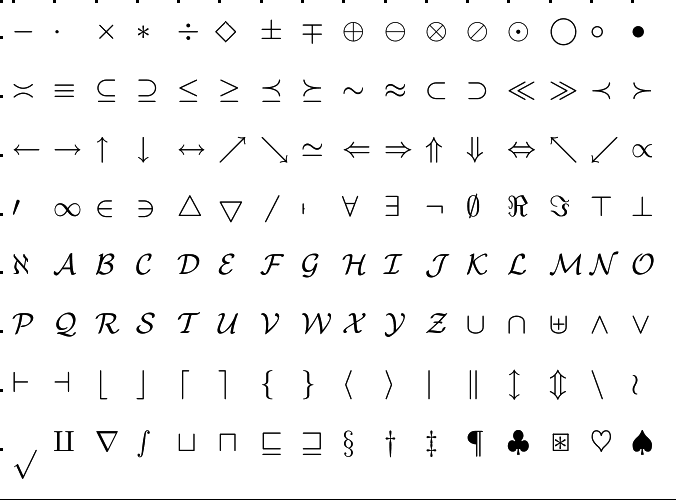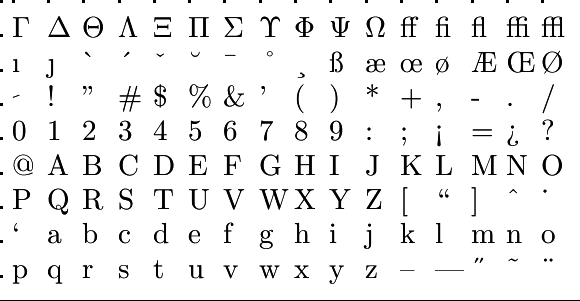Programmering: Jämförelser
I ett kalkylprogram kan du göra jämförelser mellan tal, till exempel för att
kunna ge respons på något.
Öppna ett nytt kalkylblad och skriv in talen nedan i cellerna A1 till B4.
| #9# |
#5# |
| #3# |
#2# |
| #7# |
#8# |
| #4# |
#4# |
Med OM-kommandot kan vi göra jämförelser mellan talen i A-kolumnen
och talen i B-kolumnen.
| I koden |
Utläses som |
> |
Större än |
< |
Mindre än |
= |
Lika |
>= |
Större än eller lika |
<= |
Mindre än eller lika |
<> |
Olika |
Skriv =OM(A1>B1; "A större" ; "B större" ) i cellen C1. Markera därefter
C1 och dra ut markeringen till och med cell C4.
Är responsen du får i C-kolumnen riktig?
Du ser att det inte stämmer för det sista fallet, där talen är lika. Det
beror på hur programmet tolkar OM-kommandot: Är A > B? Om ja, skriv
”större”, annars skriv ”mindre”. Det betyder att en likhet kommer att ge
responsen ”mindre”.
För att lösa problemet måste vi göra ytterligare en jämförelse.
Vi börjar med att undersöka om A = B. Vi skriver om kommandot i cell
C1 till =OM(A=B; lika ; olika ). Vi markerar cellen och drar nedåt till
och med cell C4. Vad blir resultatet?
Nu kombinerar vi de två OM-satserna. I stället för ”olika” skriver vi in vår
tidigare kommandorad. I cell C1 ska det alltså stå
=OM(A1=B1; Lika ;OM(A1>B1; "A större" ; "B större" ))
Vi markerar cell C1 och drar ut markeringen till och med cell C4.
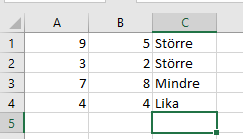
Vi ändrar talen i A1–A4 och B1–B4 och undersöker om responsfunktionen
fungerar.
Relativa referenser och absoluta referenser
När vi skriver en formel i kalkylprogrammet, till exempel med OM-kommandot,
har vi hittills använt relativa referenser. Det betyder att när vi
markerar en cell med en formel och drar ut markeringen kommer formeln
att ändras.
Markera cell C1 i jämförelseexemplet ovan. Du ser i formelraden att
raden börjar med OM(A1=B1;… Markera cell C2. I formelraden står
OM(A2=B2;…. När du fyller nedåt från en markerad cell kommer formeln
att ändras så att de värden som används alltid hämtas från celler på samma
rad som formeln står.
I kalkylprogrammet kan du också använda fasta, eller absoluta referenser,
det vill säga värdet från en bestämd cell oavsett vilken rad en formel står på.
Mata in talen från tabellen ovan i cellerna A1–A4 och B1–B4.
Markera cell D1 och skriv =OM($A$1>B1; "Större" ; "Mindre" ). Markera
cell D1 och dra ut markeringen till och med cell D4. Vad blir resultatet?
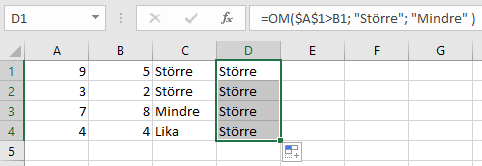
Här är $A$1 en absolut referens och B1 en relativ referens. Det innebär
att talen i B1–B4 kommer att jämföras med talet i A1, och eftersom A1
innehåller värdet 9, som är större än vart och ett av talen i B1–B4, kommer
responsen alltid att bli ”Större”.
UPPGIFTER
Öppna ett nytt kalkylblad och mata in #10# tal i cellerna A1-A10 och #10# tal i cellerna B1-B10.
- Gör en jämförelse i C-kolumnen mellan talen A1 och B1, A2 och B2
och så vidare. Responsen ska vara ”Större” eller ”Mindre eller lika”.
- Gör en jämförelse i D-kolumnen mellan talet A1 (fast referens) och
talen B1–B10. Responsen ska vara ”Större” eller ”Mindre eller lika”.
- Gör en jämförelse i E-kolumnen mellan talen A1 och B1, A2 och B2
och så vidare. Responsen ska vara ”Större eller lika” eller ”Mindre”.
- Gör en jämförelse i F-kolumnen mellan talen A1 och B1, A2 och B2
och så vidare. Responsen ska vara ”Lika” eller ”Olika”.
|